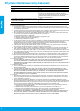Chinese User Guide
10
네트워킹
네트워킹 도움말
www.hp.com/go/wirelessprinting
HP 무선 인쇄 센터 www.hp.com/go/wirelessprinting에서 무선 네트워크 준비, 프린터 설치 또는
재구성, 네트워킹 문제해결을 지원합니다.
네트워크 설치에 실패한 경우
• 프린터에 무선이 사용 가능한지 확인합니다.
프린터 제어판에서 무선 표시등이 꺼진 경우 무선 버튼(
)을 눌러 프린터 무선 기능을 켭니다.
• 프린터가 네트워크에 연결되어 있는지 확인합니다.
1. 프린터 제어판에서 무선 버튼(
)과 흑백 복사 시작 버튼( )을 동시에 누릅니다. 무선 테스트 보고서가
자동으로 인쇄됩니다.
2. 보고서의 상단을 확인하여 테스트 중 실패한 것이 있는지 알아봅니다.
수행된 모든 테스트의 진단 결과 섹션을 확인하여 프린터에 문제 없이 통과했는지 확인합니다.
현재 구성 섹션에서 프린터가 현재 연결되어 있는 네트워크 이름(SSID)을 찾습니다. 프린터가 컴퓨터와 동일한
네트워크에 연결되어 있는지 확인합니다.
참고: 컴퓨터가 가상 사설망(VPN)에 연결된 경우 VPN에서 일시적으로 연결을 해제하여 설치를 진행합니다.
설치 후 VPN 연결을 해제해야 홈 네트워크를 통해 프린터에 액세스할 수 있습니다.
• 네트워크를 통해 보안 소프트웨어가 통신을 차단하고 있지 않은지 확인합니다.
네트워크를 통해 설치 시 방화벽과 같은 보안 소프트웨어는 컴퓨터와 프린터 간의
통신을 차단할
수 있습니다. 프린터를 찾을 수 없는 경우 일시적으로 방화벽을 비활성화하고 문제가 해결되는지
확인합니다. 보안 소프트웨어에 대한 추가 도움말 및 정보는 다음 웹 사이트를 방문하십시오.
www.hp.com/go/wpc-rewall_kr-ko.
프린터에 성공적으로 설치한 후
• 네트워크에서 여러 대의 컴퓨터와 프린터를 공유합니다.
프린터가 홈 네트워크에 이미 연결된 경우 동일한 네트워크의 다른 컴퓨터와 프린터를 공유할 수 있습니다.
개별 추가 컴퓨터의 경우 HP 프린터 소프트웨어를 설치해야 합니다. 소프트웨어 설치 중 연결 옵션 화면에서
무선을 선택한 후 화면 지침을 따릅니다.
한국어